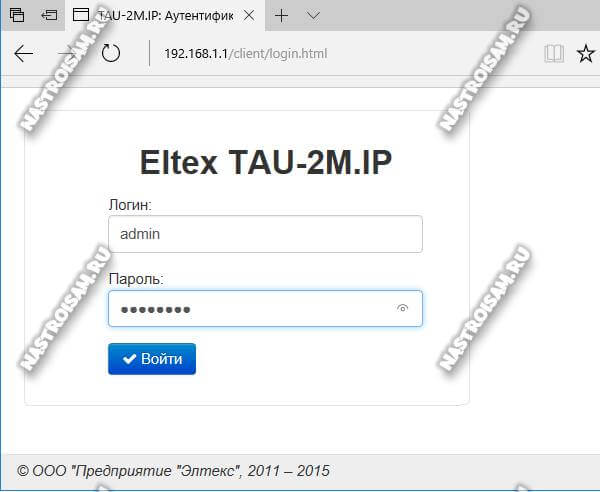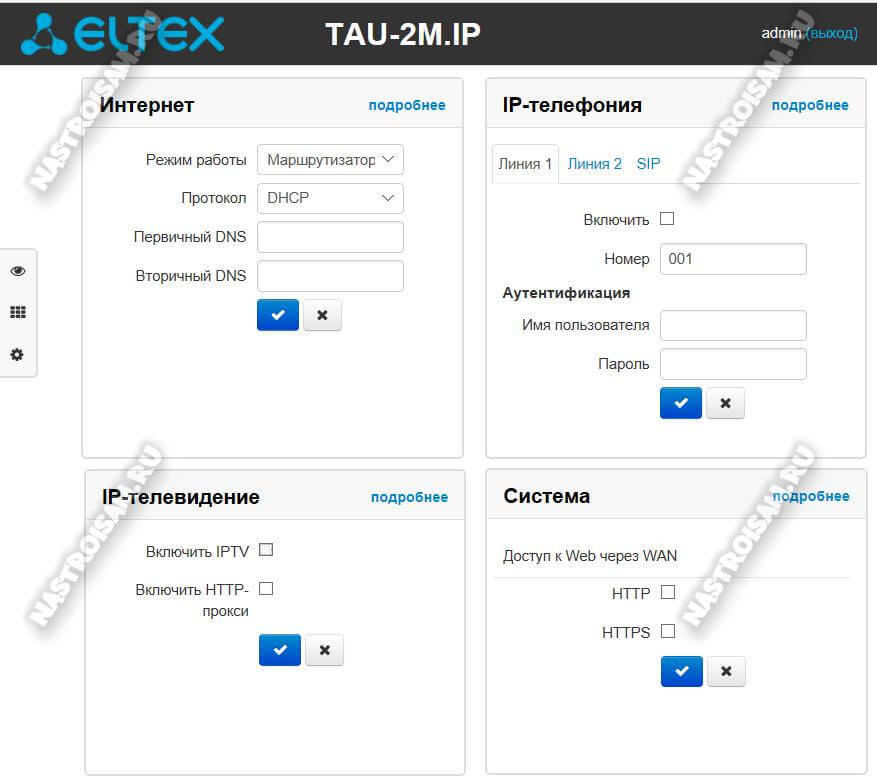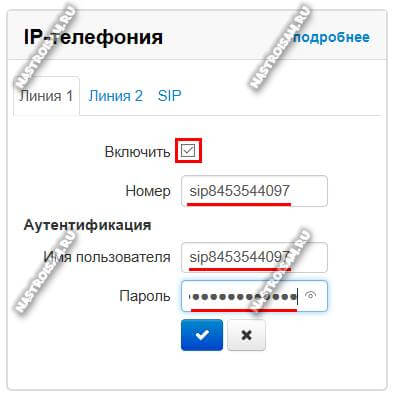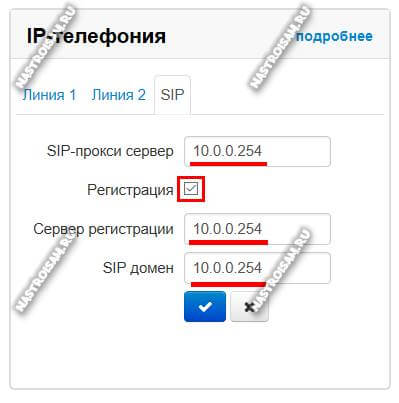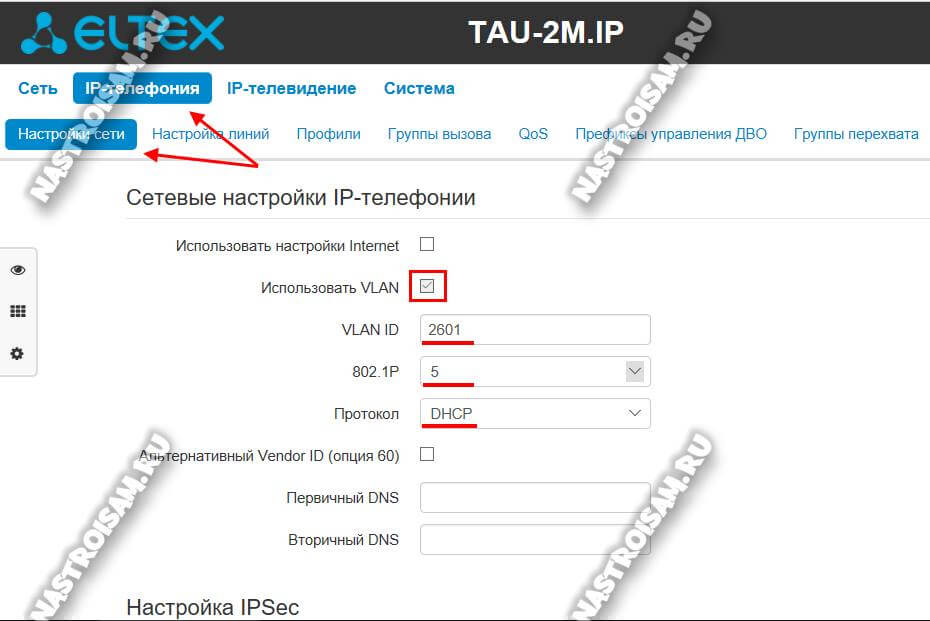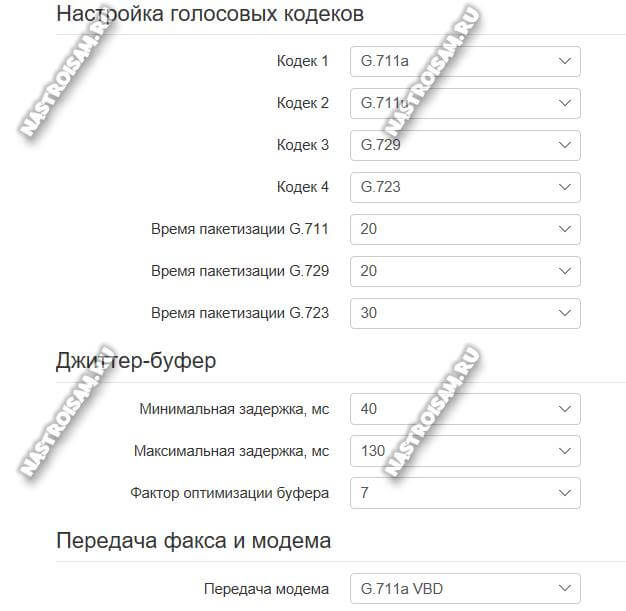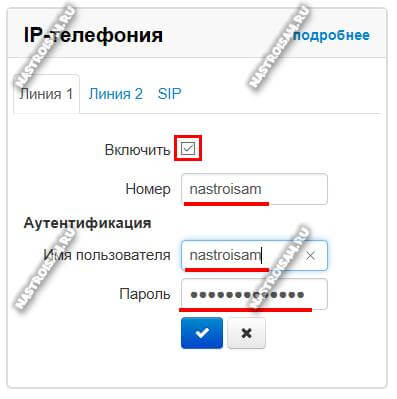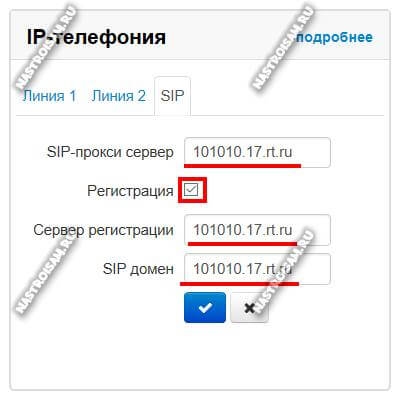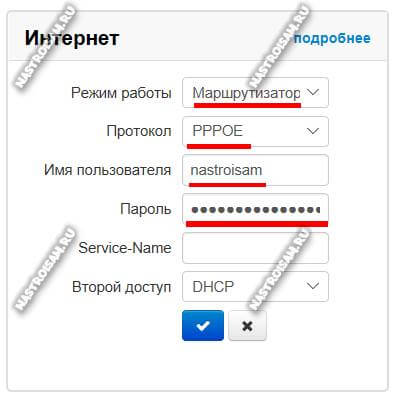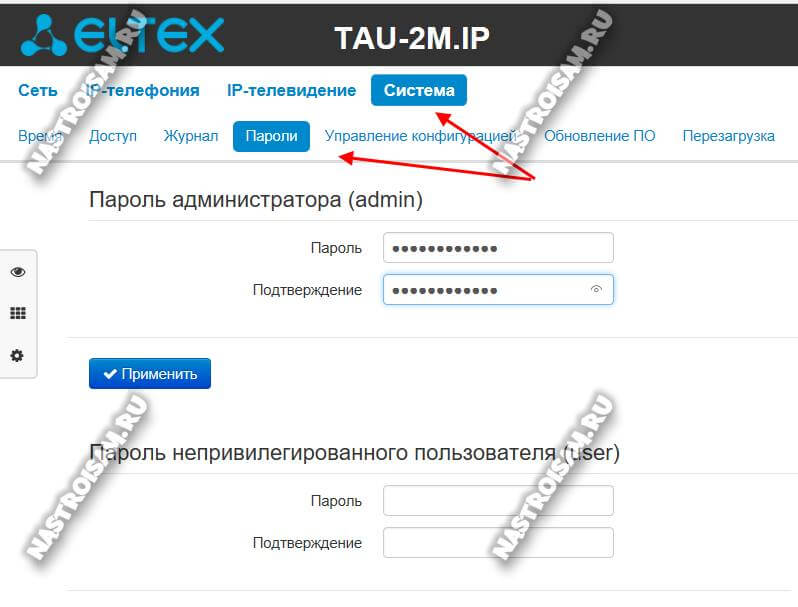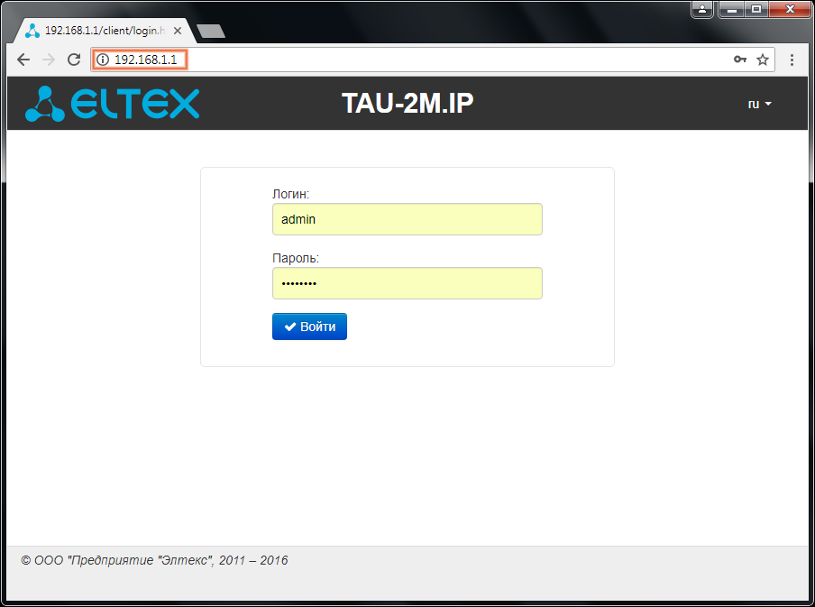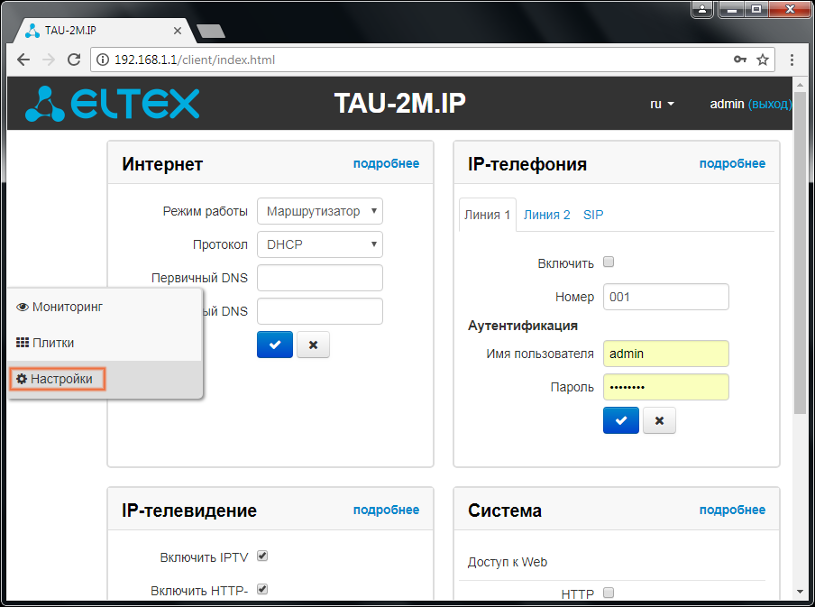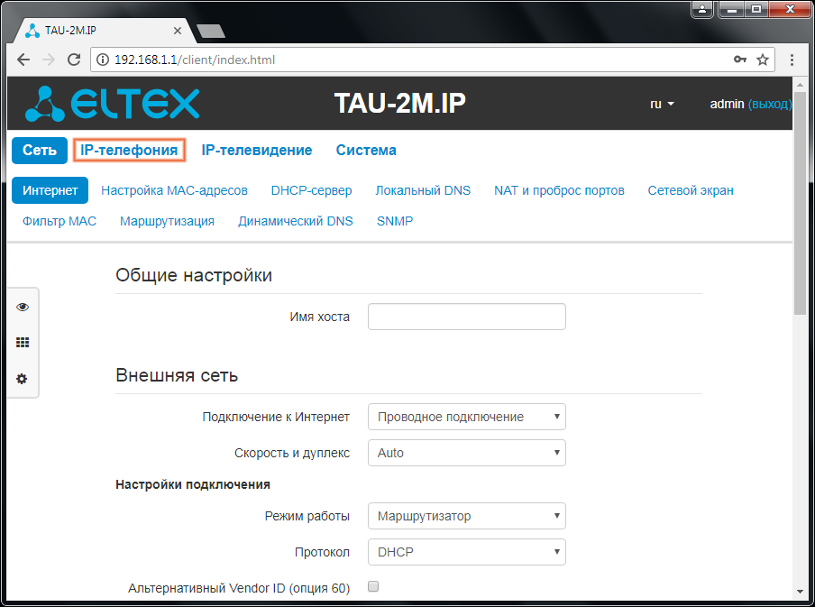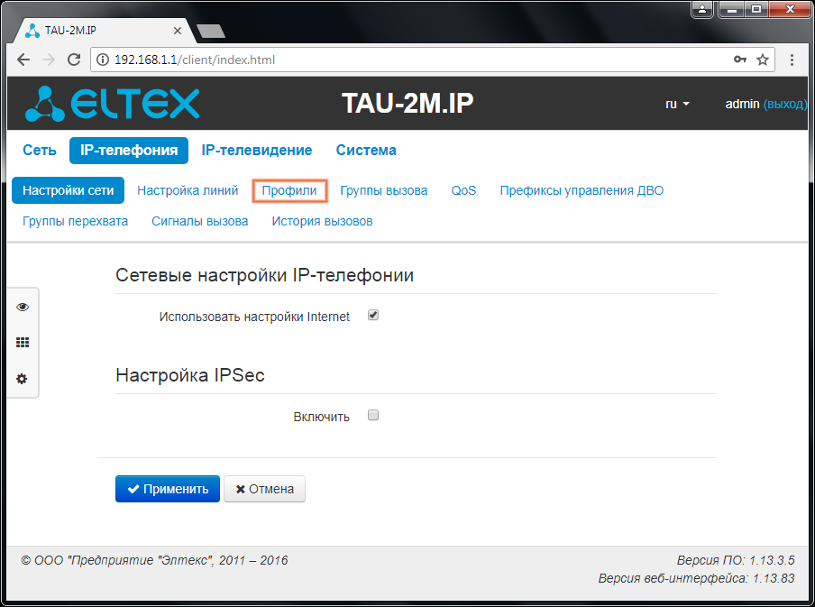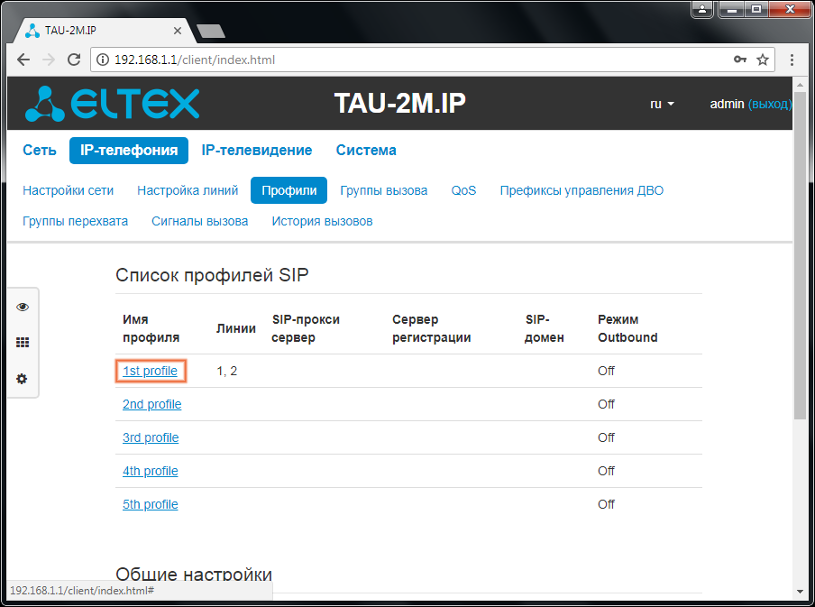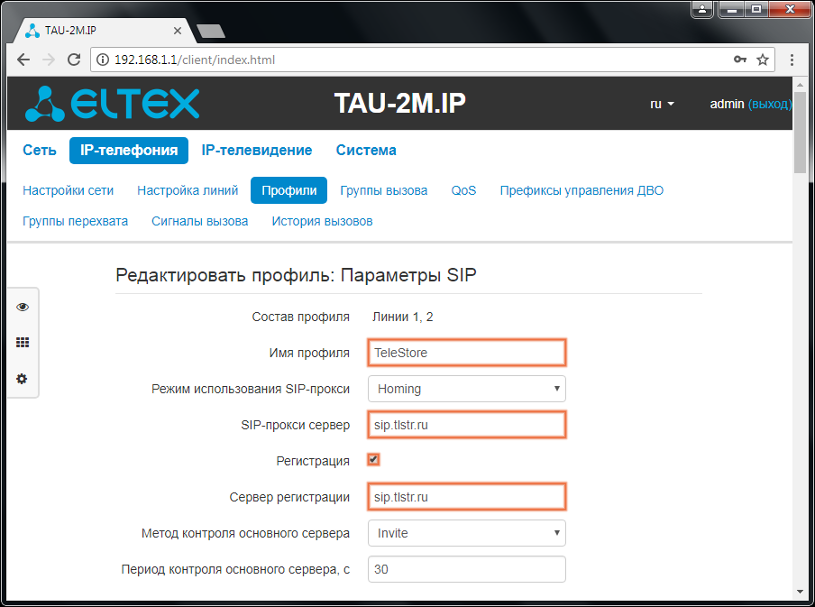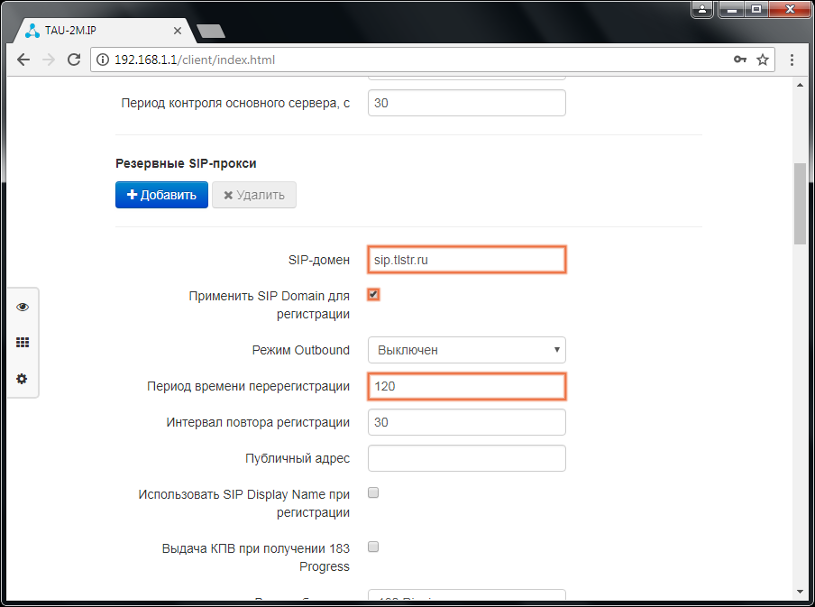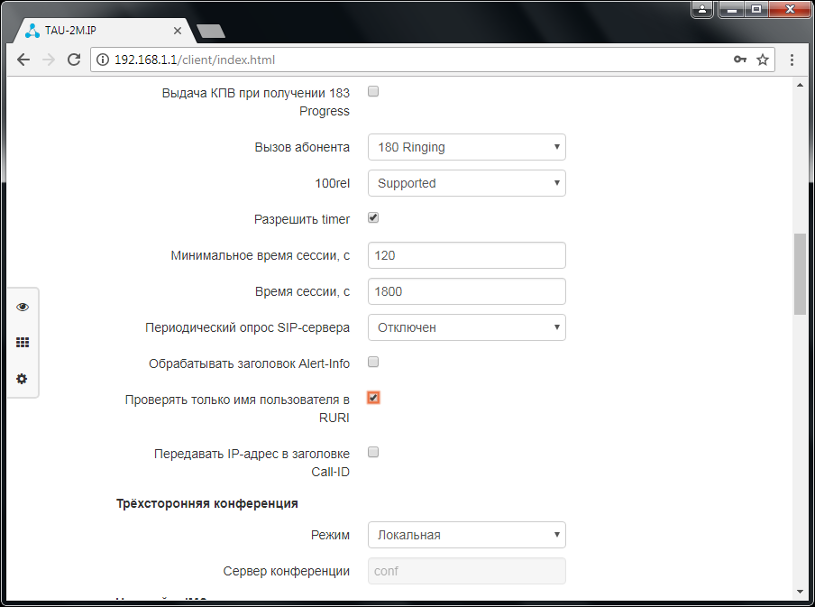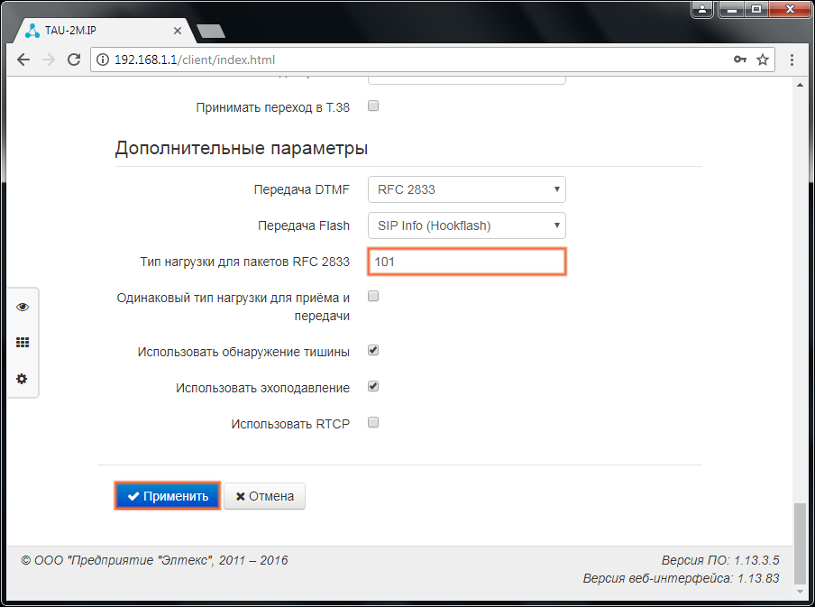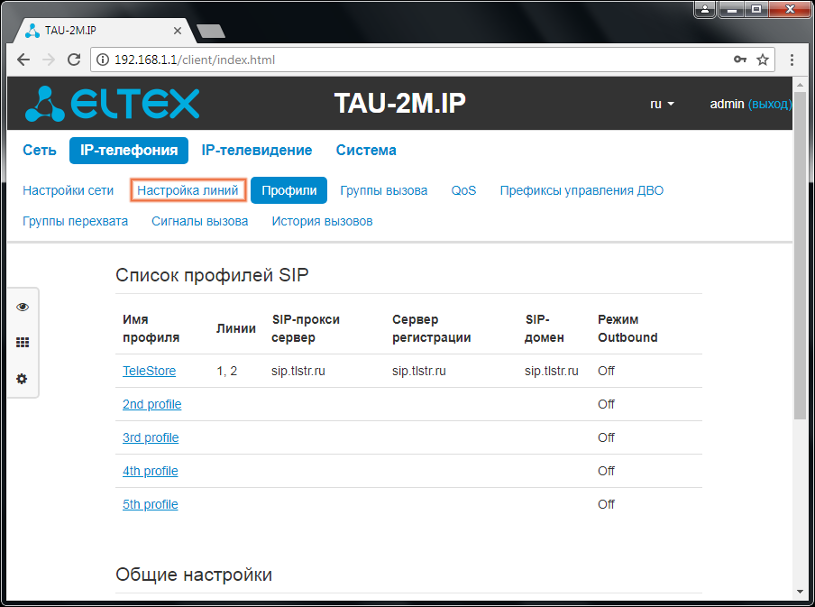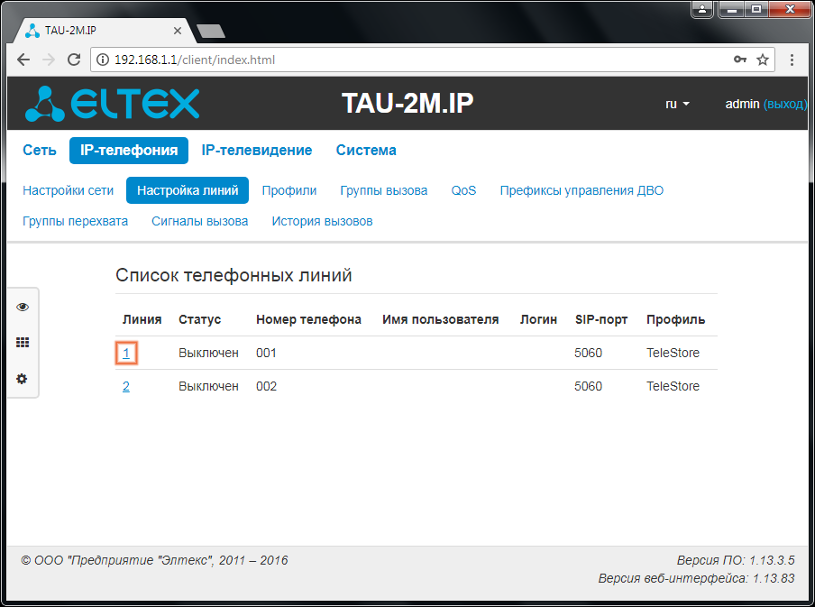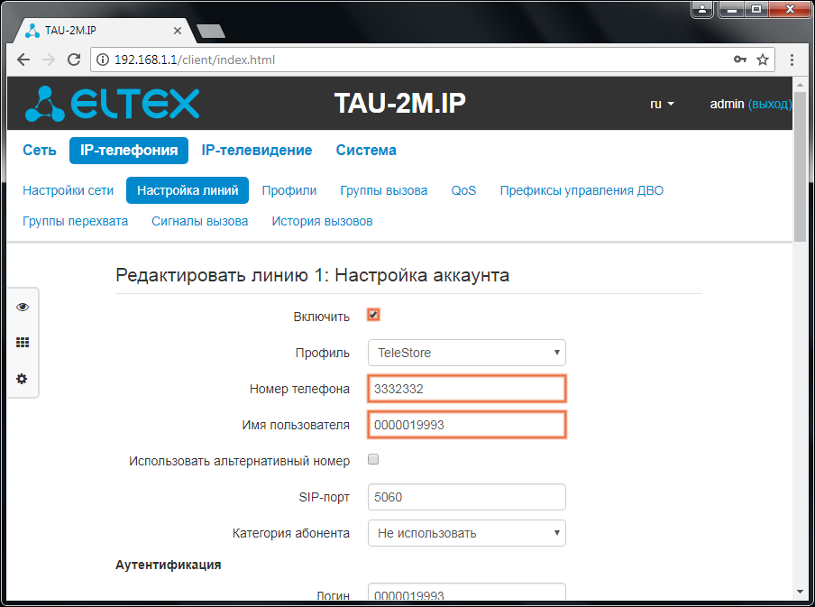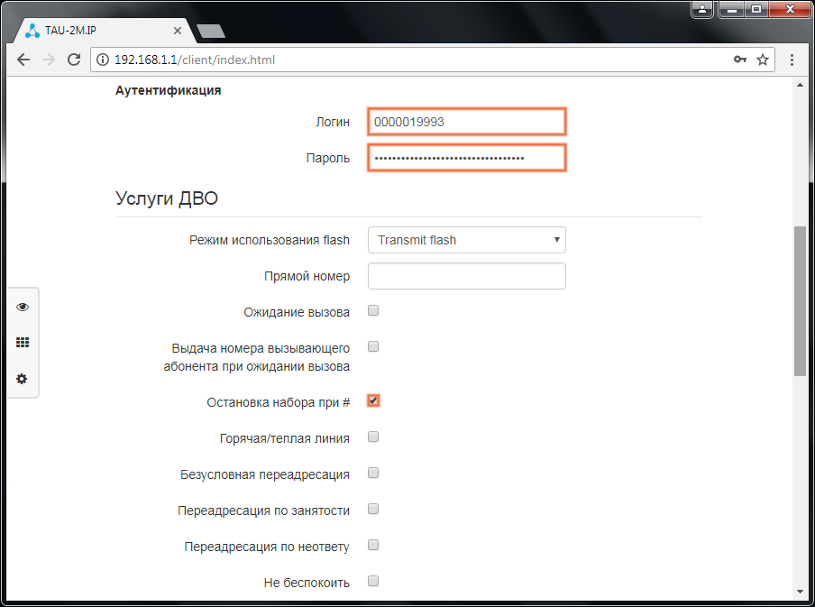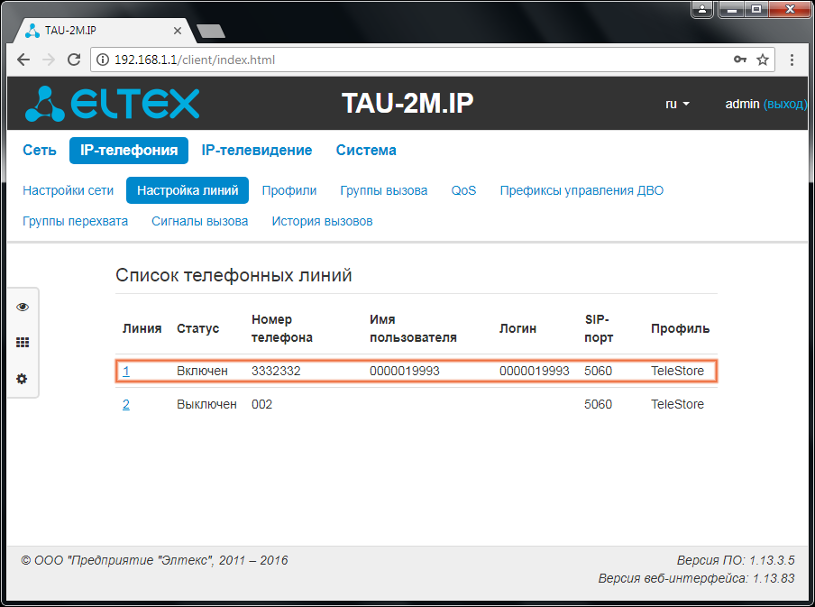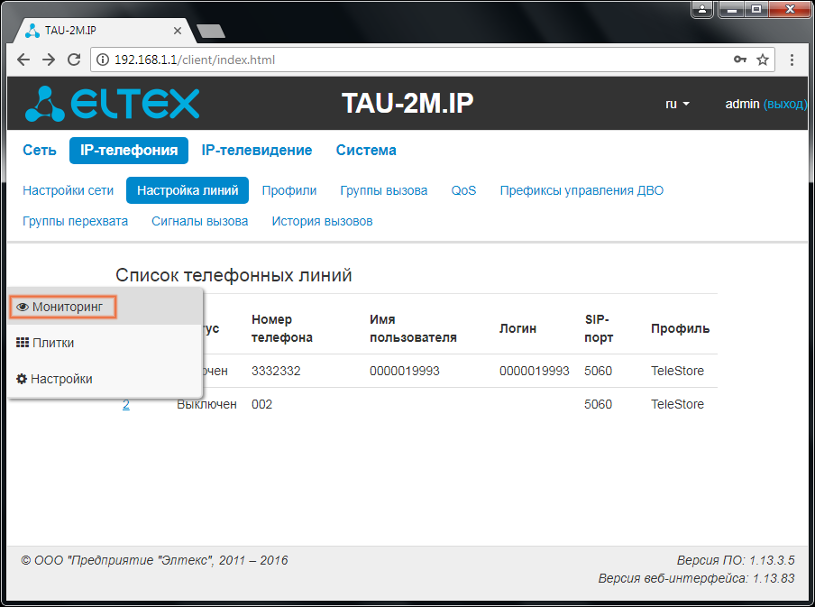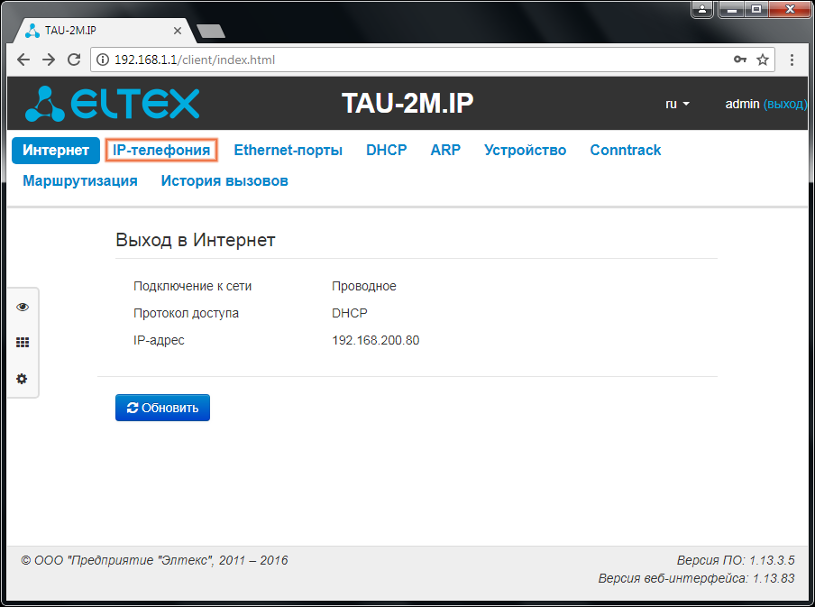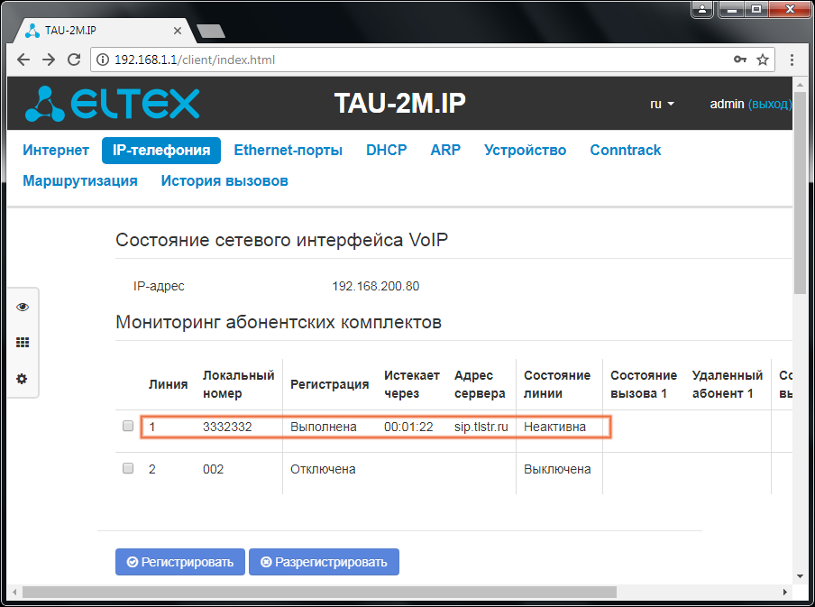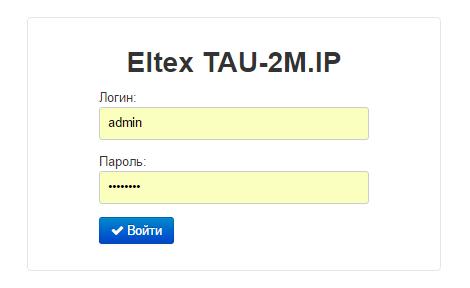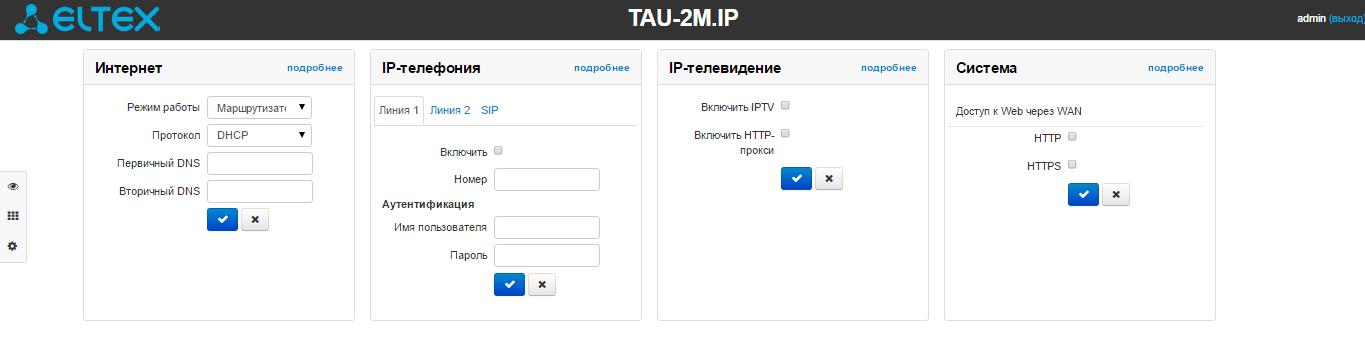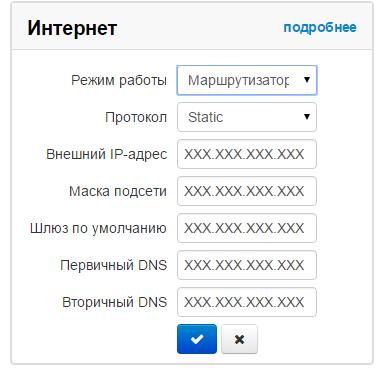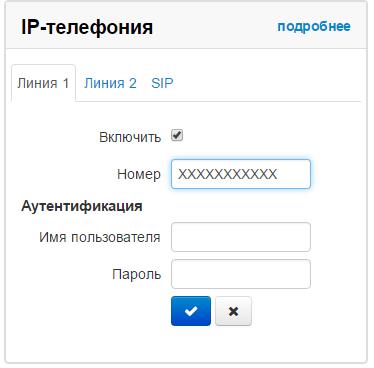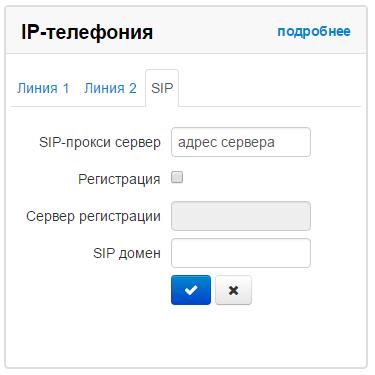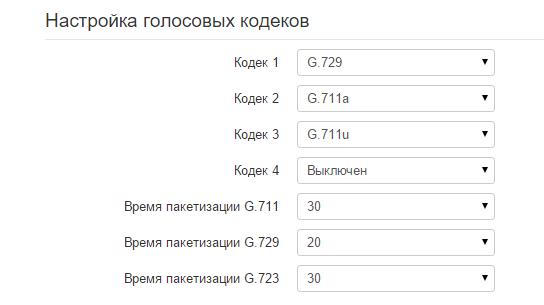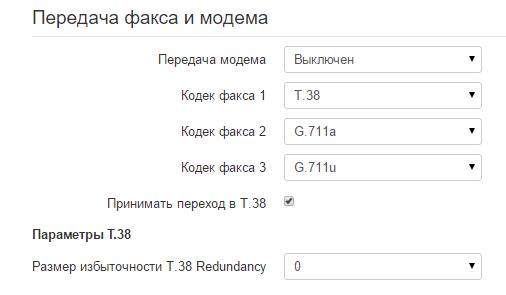Переход с классической «медной» на IP-телефонию идёт полным ходом. И если в Москве и Питере уже ближе к финалу, то на территории остальной России всё только начинается. Чаще используются роутеры и оптические терминалы со встроенным VoIP-модулем, но в некоторых случаях ставят голосовой шлюз. Eltex TAU-2M.IP — одна из распространённых моделей, устанавливаемых Ростелекомом и ещё рядом провайдеров.
Главное преимущество VoIP шлюза Элтекс — это конечно же цена. Оборудование конкурентов минимум в 1,5-2 раза дороже.
Несмотря на то, что устройство относительно простое, функционал у него всё же неплохой, учитывая то, что изначально это всё же голосовой IP-шлюз.
Кроме подключения телефонных аппаратов через FXS-порты, так же есть возможность настроить доступ в Интернет или подключить IPTV-приставку через 100-мегабитный порт LAN.
IP-адрес голосового шлюза Элтекс в локальной сети — 192.168.1.1. Логин на входа — admin, пароль по-умолчанию — password.
После авторизации появится окно веб-интерфейса TAU-2M.IP. Что удобно, все основные параметры собраны на одной странице и для базовой настройки пользователю не придётся перекапывать всю конфигурацию.
Обычная SIP-телефония:
Настройка SIP телефона находится в блоке IP-телефония. На вкладке Линия 1 должна стоять галочка «Включить»:
Ниже надо ввести номер телефона, имя пользователя и пароль, которые Вам выдали при заключении договора. В нашем филиале Ростелеком номер и логин совпадают, а значит вводить надо одно и то же. Применяем изменения нажав на кнопку с галочкой.
Переходим на вкладку SIP:
Здесь надо поставить галочку «Регистрация» и прописать адрес сервера регистрации, SIP-прокси и домен. В нашем филиале все три значения совпадают и используется адрес 10.0.0.254.
Сохраняем изменения.
Примечание: В некоторых случаях для работы голосового шлюза Eltex TAU 2M.IP необходимо указать идентификатор виртуальной сети — VLAN ID. Этот момент необходимо заранее уточнить в техподдержке, а так же узнать номер этого идентификатора. После этого кликаем на значок шестерёнки в меню слева чтобы попасть в расширенные параметры Элтекса. Нам нужен раздел IP-телефония -> Настройки сети:
Здесь ставим галку «Использовать VLAN». В поле «VLAN ID» прописываем идентификатор сети. Приоритет «802.1P» ставим равным «5». Протокол выбирает «DHCP», то есть динамическое получение IP-адреса.
Если необходимо изменить используемые кодеки для SIP, то делается это так же в расширенных настройках ip-шлюза Eltex:
Новая телефония Ростелеком
В последнее время обороты набирает новая услуга — облачная телефония от Ростелекома. Настройка её значительно проще за счёт того, что она может работать через сеть абсолютно любого провайдера.
На вкладке Линия 1 надо поставить галку «Включить», после чего прописать номер, имя пользователя и пароль из карточки, выданной при подключении. Применяем изменения.
Переходим на вкладку SIP:
Ставим галочку «Регистрация» и вводим адрес SIP-прокси, сервера регистрации и домена. Эти данные так же должны быть указаны в договоре или сопроводительной документации. Применяем изменения. После этого подключаем шлюз к роутеру и проверяем как работает новая телефония Ростелеком.
Подключение к Интернет
Как я уже сказал ранее, голосовой шлюз Eltex TAU 2M.IP может самостоятельно подключаться к Интернету и раздавать подключение устройству, подключенному к LAN-порту.
Настройка подключения очень простая. В поле «режим работы» выбираем значение «Маршрутизатор». Ниже необходимо указать протокол. В нашем случае используется PPPoE. Ниже прописываем логин и пароль на подключения из карточки, выданной при заключении договора. Нажимаем на кнопку с галочкой чтобы применить изменения.
Смена заводского пароля
После того, как настройка Eltex TAU 2M.IP завершена, я настоятельно рекомендую изменить пароль на доступ к настройкам голосового шлюза.
Для этого в расширенных параметрах системы открыть раздел Система -> Пароли и прописать для Администратора(admin) новый пароль. Не забудьте нажать на кнопку «Применить».
Настройка абонентского VoIP-шлюза Eltex TA-2M.IP
Данная инструкция поможет вам настроить аккаунт ТелеСтор на абонентском VoIP-шлюзе Eltex TAU-2M.IP.
Для успешной настройки Вам потребуется:
- VoIP-шлюз, подключенный портом WAN к компьютерной сети с возможностью выхода в сеть Интернет;
- компьютер, подключенный к VoIP-шлюзу в порт LAN;
- логин и пароль к аккаунту — их вы можете узнать в личном кабинете ТелеСтор:
- на странице
Настройки - Аккаунтдля услуги ТелеЛайт, - на странице
Настройки - Транкидля услуги ТелеТранк, - на странице
Компания - Сотрудникидля услуг ТелеНомер и ТелеВАТС;
- на странице
- внутренний IP-адрес VoIP-шлюза — по-умолчанию, это 192.168.1.1 или 192.168.2.1
- логин и пароль от Web-интерфейса VoIP-шлюза — по-умолчанию, это
adminиpassword
1. Подключение к Web-интерфейсу VoIP-шлюза
Откройте на компьютере браузер, введите в строке адреса внутренний IP-адрес VoIP-шлюза и нажмите Enter. Заполните открывшуюся форма входа и нажмите на кнопку Войти:
Если пароль не подошел («Неверный логин и (или) пароль»), то Вы можете сбросить шлюз к заводским настройкам в соответствии с Руководством по эксплуатации, п. 1.7, но при этом Вы полностью потеряете текущие настройки этого шлюза.
Перейдите на страницу Настройки:
Перейдите в раздел IP-телефония:
2. Настройка профиля
Перед вводом данных аккаунта необходимо настроить профиль, в котором указываются общие настройки для нескольких аккаунтов. Для этого перейдите на вкладку Профили:
Выберите профиль:
Укажите следующие настройки профиля:
| Поле | Значение |
|---|---|
| Имя профиля | любое имя, например, TeleStore |
| SIP-прокси сервер | sip.tlstr.ru |
| Регистрация | да |
| Сервер регистрации | sip.tlstr.ru |
| Поле | Значение |
|---|---|
| SIP-домен | sip.tlstr.ru |
| Применить SIP Domain для регистрации | да |
| Период времени перерегистрации | 120 |
| Поле | Значение |
|---|---|
| Проверять только имя пользователя в RURI | да |
| Поле | Значение |
|---|---|
| Тип нагрузки для пакетов RFC 2833 | 101 |
После ввода настроек нажмите на кнопку Применить:
3. Настройка линии (аккаунта)
Перейдите на вкладку Настройка линий:
Выберите линию:
Укажите следующие настройки:
| Поле | Значение |
|---|---|
| Включить | да |
| Номер телефона | городской или внутренний номер телефона |
| Имя пользователя | логин к аккаунту (10 цифр) |
| Поле | Значение |
|---|---|
| Логин | логин к аккаунту (10 цифр) |
| Пароль | пароль к аккаунту |
| Остановка набора при # | да |
Нажмите на кнопку Применить:
Список телефонных линий обновится:
3. Проверка статуса линии
Для проверки статуса линии перейдите на страницу Мониторинг:
Откройте страницу IP-телефония:
У линии в столбце Регистрация должно быть указано Выполнена, а в столбце Состояние линии должно быть Неактивна. Это означает, что линия VoIP-шлюза успешно настроена.
Если значение столбца
Регистрациидругое, то Вам необходимо проверить правильность введенных настроек, а также проверить наличие подключения в сети Интернет.
VoIP-шлюз настроен. Теперь Вы можете с него совершать или принимать звонки, используя аккаунт ТелеСтор.
В статье рассматривается настройка Eltex TAU-2M.IP – FXS шлюз, имеющий встроенный маршрутизатор. Шлюз позволяет подключать аналоговые телефоны и факсы к IP сетям. Шлюз оснащен 2 портами FXS, портом LAN 10/100 Base-T и портом WAN 10/100 Base-T. Шлюз TAU-2.ip имеет также USB-порт для подключения 3G/4G модема, который пользователь может использовать при отсутствии основного подключения к сети […]

В статье рассматривается настройка Eltex TAU-2M.IP – FXS шлюз, имеющий встроенный маршрутизатор.
Шлюз позволяет подключать аналоговые телефоны и факсы к IP сетям. Шлюз оснащен 2 портами FXS, портом LAN 10/100 Base-T и портом WAN
10/100 Base-T. Шлюз TAU-2.ip имеет также USB-порт
для подключения 3G/4G модема, который
пользователь может использовать при отсутствии основного подключения к сети
Интернет.
Если шлюз ранее использовался в другом
месте, и текущий настроенный ip-адрес
на его интерфейсе LAN не известен, то для сброса TAU-2M.ip к
заводским установкам необходимо включить шлюз, на боковой панели нажать и
удерживать кнопку «F», пока индикатор «Power» не начнет мигать красным и
зеленым цветами. Шлюз автоматически перезагрузится.
Для настройки шлюза необходимо подключить сетевой кабель к порту LAN (порт выделен желтым) и зайти через браузер на ip адрес шлюза. В порт Phone 1 подключить аналоговый телефон, работающий в тональном режиме. При заводских параметрах на WAN-интерфейсе запущен DHCP-клиент, адрес интерфейса LAN — 192.168.1.1, маска подсети – 255.255.255.0; имя пользователя для доступа через web: admin, пароль: password.

На устройстве есть три типа учетных
записей: admin, user и viewer. Пользователь admin (администратор, по умолчанию
пароль password) полный доступ: чтение и запись всех параметров, полный
мониторинг состояния. Пользователь user (обычный пользователь, по умолчанию
пароль user) может выполнять только настройку PPPoE, доступ к мониторингу
устройства не имеет. Пользователь viewer (наблюдатель, по умолчанию пароль
viewer) может просматривать всю конфигурацию устройства без права ее
редактирования, мониторинг состояния доступен в полном объеме.
Существует три режима работы шлюза TAU-2M.ip
- Мониторинг – режим мониторинга системы – отображение
информации, о работе устройства: активность Интернет-соединения, состояние
телефонного порта, объем принятых/переданных данных по сетевым интерфейсам и
так далее; - Плитки – режим быстрой настройки. В каждую
плитку выведены основные параметры, позволяющие быстро сконфигурировать устройство; - Настройки – расширенный режим конфигурирования
устройства
Выбор режима – в меню слева.

Основные сетевые настройки в разделе
«Интернет».
Переходим Настройки -> Сеть -> Интернет для настройки сетевых параметров. Если шлюз будет иметь постоянный ip адрес, выбираем протокол Static, прописываем внешний IP-адрес устройства (адрес на порту WAN), маску сети, шлюз по умолчанию, DNS сервера. Прописываем настройки также локальной сети (порт LAN).

Сетевые настройки
Переходим IP-телефония ->Профили -> Список профилей SIP, здесь необходимо установить тип транспорта (обычно
udp).
Переходим IP-телефония – Профили – Список профилей SIP – 1st profile – Редактировать профиль для настройки параметров VoIP.

Список профилей
В полях SIP-прокси сервер, сервер регистрации, SIP-домен указываем адрес sip–сервера, устанавливаем
флаг «регистрация», установить интервал опроса
регистрации, в сек. Настройте
голосовые кодеки и их приоритет в
зависимости для sip сервера. Часто используемые у sip провайдеров: G.711a
(alaw), G.711u (ulaw), в офисных мини атс — G.729 (обеспечивает высокое
сжатие).
Перейти IP-телефония –> Настройка линий –> Список телефонных линий
–> Линия 1 –> Редактировать линию и настроить параметры учетной записи SIP: номер, логин – sip номер,
пароль, порт, нажать «применить».
План
нумерации
План нумерации задается при помощи
регулярных выражений в поле «Настройка плана нумерации».
Структура регулярного выражения: Sxx, Lxx
( ), где
хх – произвольные значения таймеров S и L;
() – границы плана нумерации.
- Основой являются обозначения для записи
последовательности набранных цифр. Последовательность цифр записывается с
помощью нескольких обозначений: цифры, набираемые с клавиатуры телефона: 0, 1,
2, 3, …, 9, # и *. Использование символа # в диалплане может блокировать
завершение набора с помощью этой клавиши! - Последовательность цифр, заключённая в
квадратные скобки, соответствует любому из заключённых в скобки символу. Например:
([2347]) или ([2-47]) – соответствует цифрам 2, 3, 4 или 7. Через тире указывается
диапазон символов: (2-6) — цифра от 2 до 6. - Символ X соответствует любой цифре от 0 до 9.
Пример: (1XX) — трёхзначный номер, начинающийся с 1. - «.» — повторение предыдущего символа от 0 до
бесконечности раз - «+» — повторение предыдущего символа от 1 до
бесконечности раз. - {a,b} – повторение предыдущего символа от a до b
раз; - {a,} – повторение предыдущего символа не меньше
a раз; - {,b} – повторение предыдущего символа не больше
b раз. Пример: (810X.) — международный номер с любым количеством цифр. - Обрезать (заменить) набранную последовательность
на другую <arg1:arg2>. Оба аргумента при
этом могут быть пустыми. Пример: ( <98:> XXXXXX) — данная запись будет
соответствовать набранным цифрам 98, но эта последовательность не будет
передана на SIP-сервер. - Вставка тона в набор. (8, 10) — при наборе
номера 810 после цифры 8 будет выдан непрерывный тон. - Запрет набора номера. Если в конце шаблона
номера добавить восклицательный знак ‘!’, то набор номеров, соответствующих
шаблону, будет заблокирован. – Пример: (8 10X xxxxxxx ! | 8 xxx xxxxxxx ) –
выражение разрешает набор только междугородних номеров и исключает
международные вызовы. - Interdigit Long Timer («L») — время ожидания
ввода следующей цифры в том случае, если нет шаблонов, подходящих под набранную
комбинацию. Interdigit Short Timer («S») — время ожидания ввода следующей
цифры, если с набранной комбинацией полностью совпадает хотя бы один шаблон и
при этом имеется еще хотя бы один шаблон, до полного совпадения с которым
необходимо осуществить донабор номера. - Значения таймеров
могут быть назначены как для всего диалплана, так и для определённого шаблона.
Значения таймеров может быть указано для всех шаблонов в диалплане, если
значения перечислены до открывающейся круглой скобки. Пример: S4 (8XXX.) или
S4,L8 (XXX) - Если эти значения указаны только в одной из
последовательностей, то действуют только для неё. Также в этом случае не надо
ставить двоеточие между ключом и значением таймаута, значение может быть расположено
в любом месте шаблона. Пример: (S4 8XXX. | XXX) или ([1-5] XX S0) – запись
вызовет мгновенную передачу вызова при наборе трехзначного номера,
начинающегося на 1,2, … , 5. 5. Набор по прямому адресу (IP Dialing) Символ
«@», поставленный после номера, означает, что далее будет указан адрес сервера,
на который будет отправлен вызов на набранный номер. Рекомендуется использовать
«IP Dialing», а также приём и передачу вызовов без регистрации («Call Without
Reg», «Answer Without Reg»). Это может помочь в случае отказа сервера. Кроме
того, формат адреса с IP Dialing может быть использован в номерах,
предназначенных для переадресации звонков.
(8 xxx xxxxxxx) — 11-значный
номер, начинающийся на 8.
(8 xxx xxxxxxx | <:8495>xxxxxxx)
— 11-значный номер, начинающийся на 8, если введён 7-ми значный, то добавить к
передаваемому номеру 8495. Пример 3: (0[123] | 8 [2-9]xx [2-9]xxxxxx) — набор
номеров экстренных служб, а так же некоторого странного набора междугородних
номеров. Пример 4: (S0 ) — быстрый набор указанного номера, аналог режима
«Hotline» на других шлюзах. Пример 5: (S5
| xxxx) — данный диалплан позволяет набрать любой номер, состоящий из цифр, а
если ничего не введено в течение 5 секунд, вызвать номер 1000 (допустим, это
секретарь). Пример 6: (*5x*xxxx*x#|*2x*xxxxxxxxxxx#|#xx#|[2-7]xxxxx|8,
[2-9]xxxxxxxxx|8, 10x.|1xx).
Пример 7: (1xx|0[1-9]|00[1-8]|*5x*xxxx*x#|*2x*xxxxxxxxxxx#|#xx#|[2-7]xxxxx|8, [2- 9]xxxxxxxxx|8, 10x.). Иногда может потребоваться
совершать звонки локально внутри устройства. При этом если IPадрес устройства
не известен или периодически изменяется, удобно использовать в качестве адреса
сервера зарезервированное слово «{local}», что означает отправку
соответствующей последовательности цифр на собственный адрес устройства. –
Пример: (123@{local}) – вызов на номер 123 будет обработан локально внутри
устройства.
6. Настройка кода перехвата
При помощи данной команды можно установить
код перехвата для заданной группы. Синтаксис: ABC@{pickup:X}, где ABC – код
перехвата (например *8), X – номер группы перехвата (нумерация групп перехвата
с 0). – Пример: 112@{pickup:0} – абоненты А и Б состоят в одной группе
перехвата с индексом 0. В случае если абоненту А поступает входящий вызов, то
абонент Б может перехватить вызов, набрав комбинацию цифр 112. Настройка кода
перехвата осуществляется в пункте «План нумерации» подменю «Профили». Для
добавления/удаления линии в группу установите/снимите флаг на против заданной
группы. Для вступления в силу новой конфигурации и занесения настроек в
энергонезависимую память нажмите кнопку «Применить». Для отмены изменений
нажмите кнопку «Отмена». Использование услуги: На телефонный аппарат абонента,
принадлежащего группе перехвата, поступает вызов. Если абонент не может
ответить на вызов – другой абонент, также принадлежащий этой группе и
использующий тот же профиль SIP, может перехватить поступивший вызов. Для этого
он должен набрать код перехвата, после чего произойдет соединение с вызывающим
абонентом. Обратите внимание, что перехват вызова возможен только в том случае,
если вызываемый и перехватывающий вызов абоненты используют один и тот же SIP
профиль. Группа перехвата может использоваться совместно с группой вызова, для
этого все порты, принадлежащие группе вызова, должны принадлежать группе
перехвата. В этом случае любой порт принадлежащий группе перехвата может
перехватить вызов, поступивший на групповой номер. Если абонент набирает код
перехвата в момент, когда на группу или телефонный порт не поступает ни одного
вызова – абоненту будет выдан сигнал «Занято».
Если вы впервые подключаете оборудование к компьютеру, то вам следует настроить подключение на самом компьютере на автоматическое получение IP-адреса. Как это сделать, вы можете ознакомиться в разделе «Интернет».
Подключение к web-интерфейсу:
1. Запустите web-браузер.
2. В адресной строке web-браузера введите IP-адрес маршрутизатора (по умолчанию – 192.168.1.1).
Нажмите клавишу «Enter».
3. На открывшейся странице введите имя пользователя и пароль администратора для доступа к web-интерфейсу маршрутизатора (по умолчанию имя пользователя – admin, пароль – password). Нажмите кнопку «Войти».
Если при попытке подключения к web-интерфейсу маршрутизатора браузер выдает ошибку типа
«Невозможно отобразить страницу», убедитесь, что устройство правильно подключено к компьютеру.
Сразу после первого обращения к web-интерфейсу маршрутизатора откроется страница.
4. В разделе «Интернет», из выпадающего списка «Протокол», выбираем значение «Static». Прописываем сетевые реквизиты, заполняем поля «Внешний IP адрес», «Маска подсети», «Шлюз по умолчанию», «Первичный DNS», «Вторичный DNS».
5. В разделе «IP-Телефония» выбираем «Линия 1», ставим галочку напротив «Включить». В поле «Номер» прописываем номер в формате e.164. Нажимаем на синию галочку.
Переходим во вкладку «SIP», в поле «SIP-прокси сервер» прописываем адрес SIP сервера. Нажимаем на синюю галочку.
Далее, нажимаем на ссылку «подробнее», откроется окно «Настройка линий», выбираем «Линия 1» и в поле «Выдача номера вызывающего» из выпадающего списка выбираем FSK V.23, нажимаем кнопку «Применить».
Далее, нажимаем на ссылку «Профили», выбираем «Имя профиля» — 1st profile.
В поле «План нумерации», удаляем текущие записи и прописываем следующее (в зависимости от города):
Екатеринбург:
S10, L10 ( 0X| 00X| 1XX| [23]XXXXXX| 8[3489]XXXXXXXXX| S5 810X.| )
Нижний Тагил, Каменск Уральский, Первоуральск:
S10, L10 ( 0X| 00X| 1XX| XXXXXX| 8[3489]XXXXXXXXX| S5 810X.| )
Далее выбираем необходимые кодеки в поле «Набор голосовых кодеков» и выбираем «Время пакетизации»
1. G.729 – Время пакетизации – 20
2. G.711a – Время пакетизации – 30
3. G.711u – Время пакетизации – 30
Далее, настраиваем факс в поле «Передача факса и модема».
«Передача модема» можно отключить, Кодеки факса по приоритету:
Кодек факса 1 — T.38
Кодек факса 2 — G.711a
Кодек факса 3 — G.711u
Ставим галочку напротив «Принимать переход в T.38»
Далее, отключаем «Использовать обнаружение тишины».
Нажимаем кнопку «Применить».
Далее, в разделе «Система – Пароли» меняем пароль администратора (admin), пароль непривилегированного пользователя (user).
Нажимаем кнопку «Применить».